iis7 php安裝方法詳解
- 藏色散人原創
- 2020-11-23 10:05:502142瀏覽
iis7 php安裝的方法:先安裝IIS7;然後下載PHP Manager並安裝;接著下載所需的PHP版本,並解壓縮安裝;最後選擇一個用於檢查PHP環境的站點,檢查PHP是否安裝成功即可。

本教學操作環境:windows7系統、PHP5.2版,此方法適用於所有品牌電腦。
推薦:《PHP影片教學》
#Windows7(IIS7)環境下安裝PHP
安裝IIS7
開啟(1)[程式與功能],然後點選(2)[開啟或關閉Windows功能]
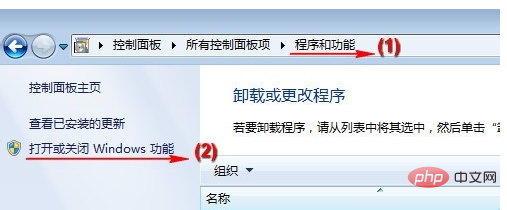
勾選(1)[IIS管理控制台]和(2)CGI,然後點選[確定]按鈕,等待安裝完成。這個過程可能需要係統安裝光碟。
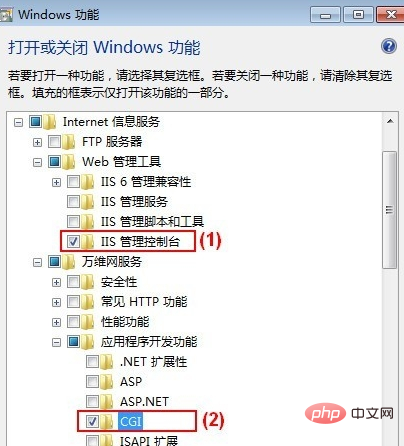
安裝完畢後,進入[控制台]下的[管理工具],開啟[Internet資訊服務(IIS)管理員],可以看到[FastCGI設定] 。
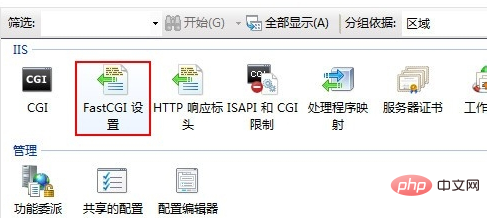
安裝PHP Manager
#造訪 http://phpmanager.codeplex.com/releases/view/69115 下載PHP Manager。其中,x86 為32位元 Windows 系統使用,x64 為64位元 Windows 系統使用,請依照使用的 Windows 系統狀況下載。
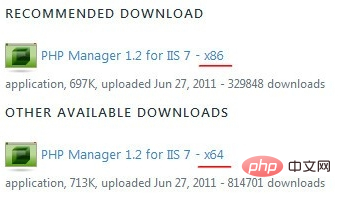
下載後,請雙擊預設安裝即可。安裝完畢後,開啟[Internet資訊服務(IIS)管理員]可以看到[PHP Manager]。
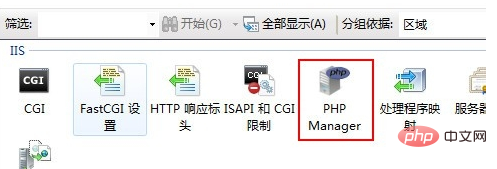
安裝PHP
造訪 http://windows.php.net ,下載所需的PHP版本。
注意,選擇NTS(非執行緒安全性)的ZIP版本。
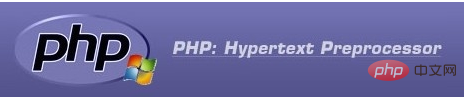
下載後,將其解壓縮到指定目錄下,例如C:\PHP。
然後,開啟開啟[Internet資訊服務(IIS)管理員],雙擊[PHP Manager]圖標,點選(1)[Register new PHP version]。
在彈出視窗(2)輸入或選擇先前的解壓縮目錄(例如 C:\PHP)下的php-cgi.exe。完成後,點[確定]。
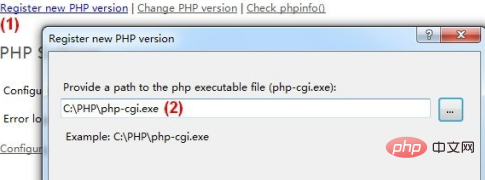
點選[check phpinfo()],選擇一個用來檢查PHP環境的站點,檢查PHP是否安裝成功。
附註:如果註冊了多個PHP版本,可以點選[Change PHP version]切換。
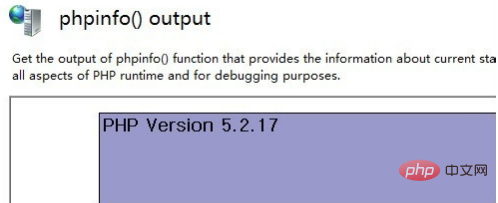
以上是iis7 php安裝方法詳解的詳細內容。更多資訊請關注PHP中文網其他相關文章!

